So installieren Sie die Bluecherry Surveillance Software unter Linux
Suchen Sie ein schnelles und einfach zu bedienendes Überwachungssystem, das Linux unterstützt? Schauen Sie sich die Bluecherry-Überwachungssoftware an. Es ist ein umfassendes Sicherheitssystem, das sich auf Benutzerfreundlichkeit und Einfachheit konzentriert.
Damit wir uns verstehen: Bluecherry ist nicht kostenlos. Es wird jedoch eine kostenlose 30-Tage-Testversion mitgeliefert, mit der Benutzer feststellen können, ob sie mit dem Produkt an Bord sind. In diesem Tutorial erfahren Sie, wie Sie die Server- und Client-Software unter Linux installieren.
Installieren Sie Bluecherry Server
Das Bluecherry-Überwachungssystem ist für Server vorgesehen. Offiziell unterstützt es Ubuntu LTS 16.04, CentOS und Debian 8. Wenn Sie diese Software in späteren Versionen von verwenden möchten Ubuntu, Debian oder CentOS, tun Sie dies auf eigenes Risiko!
Hinweis: Obwohl das Bluecherry-Überwachungssystem ein Server ist, bedeutet dies nicht, dass Sie einen Server benötigen, um es auszuführen. Sie können diese Software auch auf der Desktop-Version von Ubuntu, Debian und CentOS ausführen, sofern sie jederzeit aktiviert bleibt.
Ubuntu Server
Die Entwickler von Bluecherry haben ein ausgezeichnetes automatisches Skript, das sich um das schwere Heben kümmert. Öffnen Sie zum Starten der Installation ein Terminal, SSH, auf Ihrem Remote-Server und führen Sie den folgenden Befehl aus.

sudo bash -c "$ (wget -O - https://dl.bluecherrydvr.com/scripts/install)"
Lassen Sie die Skript Führen Sie es auf Ihrem Ubuntu-Server oder Desktop aus. Während das Installationsprogramm arbeitet, werden verschiedene Aspekte des Computers, auf dem es installiert wird, geändert, viele Pakete installiert und alles konfiguriert. Wenn die Paketinstallation abgeschlossen ist, geben Sie das Terminal zurück und befolgen Sie die angezeigten Anweisungen.
CentOS Server
CentOS-Benutzer können die Bluecherry-Server-Software dank des automatischen Skripts schnell auf ihrem System installieren. Es ist auch erwähnenswert, dass Bluecherry möglicherweise daran arbeitet, wenn Sie Redhat Enterprise Linux oder ein anderes Redhat-ähnliches Server-Betriebssystem verwenden.
Starten Sie die Installation auf Ihrer CentOS-Box mit:
sudo bash -c "$ (locken -s https://dl.bluecherrydvr.com/scripts/install)"

Der erste Teil des Bluecherry-Installationsskripts erfolgt automatisch. Lassen Sie das Programm laufen und installieren Sie alle erforderlichen Pakete, damit es auf Ihrem CentOS-Computer ordnungsgemäß ausgeführt werden kann. Wenn der Installationsteil abgeschlossen ist, führt Sie das Installationsprogramm durch die Einrichtung einer SQL-Datenbank für Bluecherry. Befolgen Sie die Anweisungen und befolgen Sie die Anweisungen!
Debian 8 Server
Da Debian und Ubuntu in vielerlei Hinsicht ähnlich sind, ist der Installationsprozess für Bluecherry auf beiden Betriebssystemen nahezu identisch. Führen Sie den folgenden Befehl aus, um Ihr Bluecherry-System auf einem Server / Desktop mit Debian 8 zum Laufen zu bringen.
Hinweis: Bluecherry unterstützt auch Debian 7. Wenn Sie den Server unter Debian 7 einrichten möchten, versuchen Sie den folgenden Befehl, und es sollte funktionieren.
sudo bash -c "$ (wget -O - https://dl.bluecherrydvr.com/scripts/install)"
Durch Einfügen des obigen Befehls in das Terminal wird ein automatischer Prozess in Debian ausgelöst, bei dem verschiedene Programme, Pakete und Konfigurationsdateien für Bluecherry installiert werden. Lehnen Sie sich zurück und lassen Sie das Installationsprogramm seine Sache machen. Wenn alle erforderlichen Pakete auf Ihrem Debian-Computer eingerichtet sind, hilft Ihnen das Installationsprogramm beim Abschluss der Installation, indem Sie eine SQL-Datenbank einrichten. Lesen Sie, was in den Eingabeaufforderungen des Terminals steht, und schon ist der Bluecherry-Server betriebsbereit!
Installieren Sie den Bluecherry Client
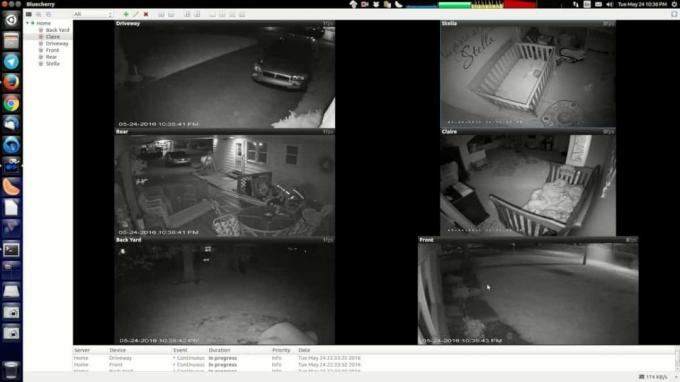
Wenn Sie auf Ihren Bluecherry-Sicherheitsserver zugreifen möchten, müssen Sie den Client installieren. Offiziell haben die Entwickler Downloads für Ubuntu 14.04, 16.04 und Debian Jesse verfügbar. Die Client-Software ist auch für verfügbar
Ubuntu Client
Die Entwickler von Bluecherry verteilen ihren Client über ein herunterladbares Deb-Paket. Starten Sie dazu ein Terminal und verwenden Sie das wget Befehl.
wget http://downloads.bluecherrydvr.com/client/2.2.6/xenial/bluecherry-client_2.2.6-1_amd64.deb
Führen Sie die aus dpkg Befehl zum Installieren des Bluecherry-Pakets auf Ihrem Ubuntu-PC.
sudo dpkg -i bluecherry-client_2.2.6-1_amd64.deb
Nach der Installation des Bluecherry DEB-Pakets auf vielen Ubuntu-Versionen können einige Fehler auftreten. Diese Fehler sind Abhängigkeitsprobleme, die auftreten, weil die dpkg Befehl kann nicht die richtigen Abhängigkeiten erhalten. Um diese Fehler zu beheben, müssen wir Ubuntu 16.04 als Softwarequelle hinzufügen.
sudo -s
echo "#xenial for Bluecherry client" >> /etc/apt/sources.list echo 'deb http://us.archive.ubuntu.com/ubuntu/ Xenialuniversum '>> /etc/apt/sources.list
passendes Update
Installieren Sie die Bluecherry-Abhängigkeiten unter Ubuntu mit:
sudo apt install -f
Debian Client
Wenn Sie Debian sowohl für den Server als auch für den Client verwenden, haben Sie Glück! Ihr Betriebssystem hat offizielle Unterstützung für den Client. Installieren Sie es, indem Sie das Paket mit herunterladen wget.
wget http://downloads.bluecherrydvr.com/client/2.2.6/jessie/bluecherry-client_2.2.6-1_amd64.deb
Installieren Sie das Paket auf Debian mit dpkg.
sudo dpkg -i bluecherry-client_2.2.6-1_amd64.deb
Beenden Sie die Installation, indem Sie auftretende Abhängigkeitsprobleme beheben.
sudo apt-get install -f
Redhat Client
Verwenden Sie Fedora Workstation oder CentOS auf dem Desktop zusammen mit Ihrem Server? Lesen Sie unser Tutorial über die Installation von DEB-Paketen auf Linux-Distributionen, die RPM verwenden. Es gibt keine Garantie dafür, dass diese Methode funktioniert. Wenn Sie die Bluecherry-App jedoch unbedingt auf einer Redhat-basierten Linux-Version installieren müssen, ist dies ein guter Weg.
Suche
Kürzliche Posts
So installieren Sie NixOS Linux
NixOS ist ein neues Betriebssystem. Es ist kein Derivat, sondern ei...
Verwendung des Manjaro Linux-Treiberinstallationsprogramms
Manjaro Linux ist eine der besten neuen Linux-Distributionen, die i...
So verwalten Sie die Bandbreite unter Linux mit Wondershaper
Die Begrenzung der Bandbreite ist eine hervorragende Idee, wenn Sie...



